
บางครั้งเราพบภาพเหล่านั้นในรูปแบบ gif ที่เราอาจชอบหรือดูตลกและเราต้องการใช้เฟรมบางส่วนเพื่อให้มีภาพนิ่งราวกับว่า ภาพปกติจะเป็น. นี่เป็นเรื่องง่ายมากที่จะทำบน Mac ของเราและวันนี้เราจะมาดูวิธีการทำจากเครื่องมือ OS X ดั้งเดิม Preview
ในการทำสิ่งนี้สิ่งแรกที่เราต้องทำคือบันทึกภาพ gif ที่เป็นปัญหาและเราสามารถทำได้จากหน้าเว็บเดียวกันกับที่โฮสต์จากนั้นเราก็ต้อง ทำตามขั้นตอนง่ายๆเหล่านี้ ในการแยกภาพที่เฉพาะเจาะจงอย่างน้อยหนึ่งภาพจาก gif ใด ๆ :
เราคลิกด้วยปุ่มขวาของเมาส์วิเศษหรือแทร็กแพดและดาวน์โหลดภาพทุกที่ที่เราต้องการ:
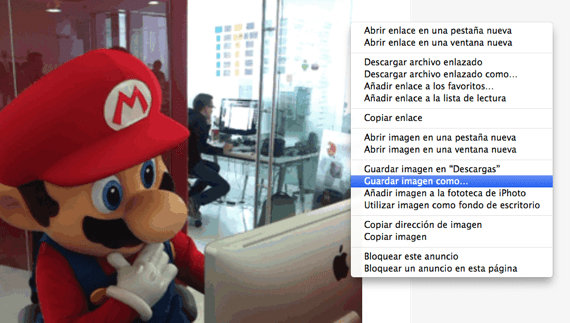
เมื่อดาวน์โหลดแล้วเราก็ต้องเปิดภาพโดยดับเบิลคลิกและดูตัวอย่างจากนั้นคลิกที่เมนูด้านซ้ายบนเพื่อเลือกภาพขนาดย่อ:
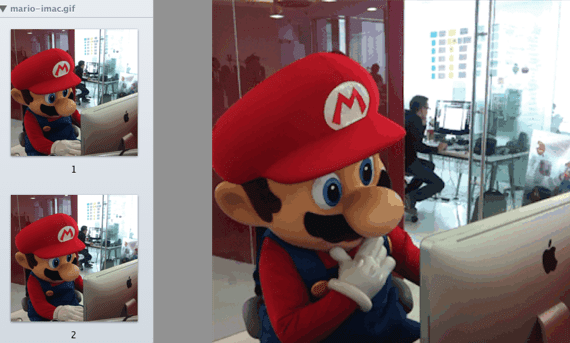
* โดยปกติตัวเลือกนี้เพื่อดูภาพขนาดย่อจะเปิดใช้งานโดยอัตโนมัติเมื่อภาพที่เราเปิดอยู่ในรูปแบบ. gif
ตอนนี้เราสามารถเลือกภาพขนาดย่อ ที่เราต้องการบันทึกเป็นรูปภาพและลากไปยังโฟลเดอร์ที่เราจะจัดเก็บหรือไปยังเดสก์ท็อป นอกจากนี้เรายังสามารถเปลี่ยนรูปแบบภาพได้ง่ายๆเพียงคลิกขวาที่ภาพขนาดย่อแล้วเลือก 'ส่งออกเป็น ... ':

ตัวเลือกในการบันทึกภาพสามารถทำได้จากเบราว์เซอร์ใด ๆ แต่ตัวเลือกที่แสดงให้บันทึกไฟล์อาจแตกต่างกันบ้างในแต่ละไฟล์ ภาพตัวอย่างเหล่านี้ที่เรามีในบทความนี้สร้างขึ้นจากเบราว์เซอร์ Safari
ข้อมูลมากกว่านี้ - เปลี่ยน "Terminal" ให้เป็นตู้โชว์เหมือน Apple Store